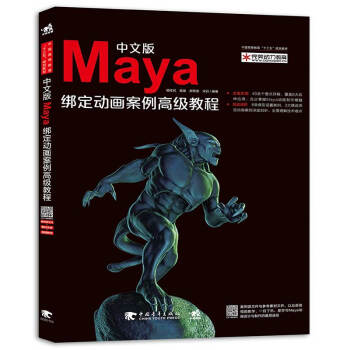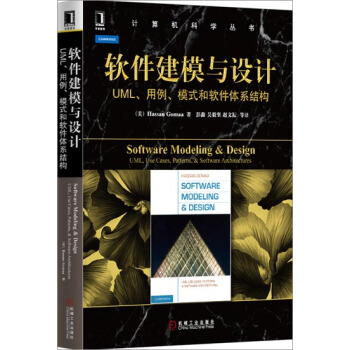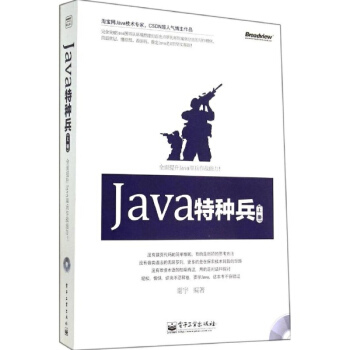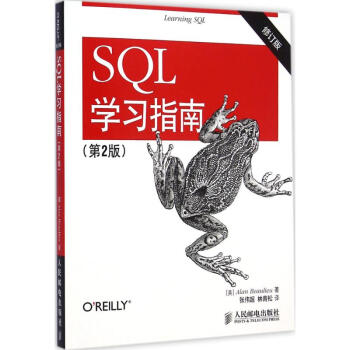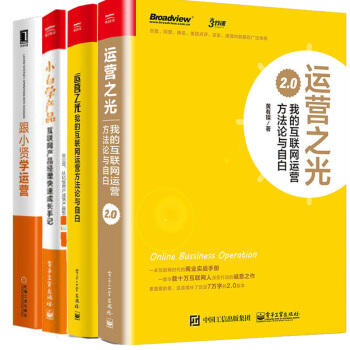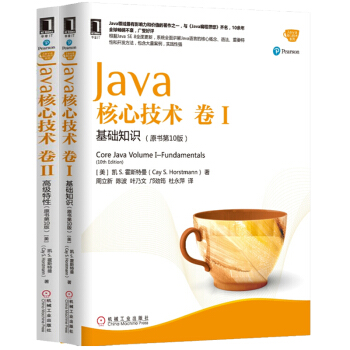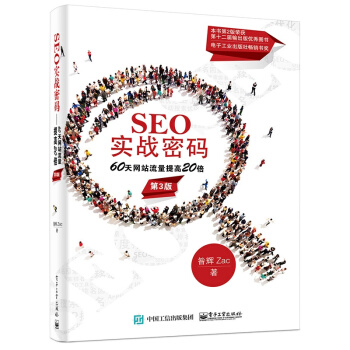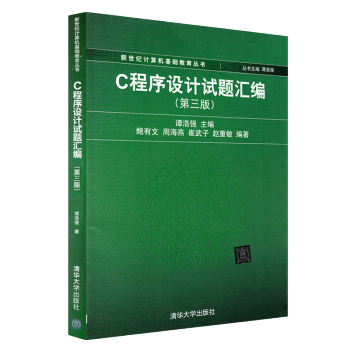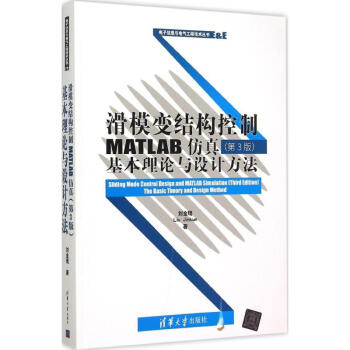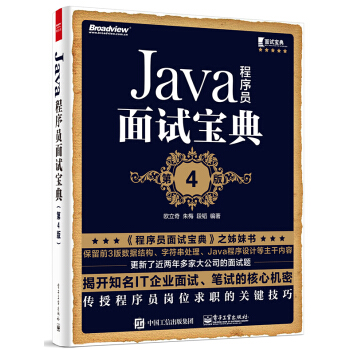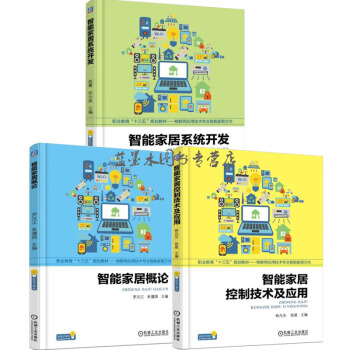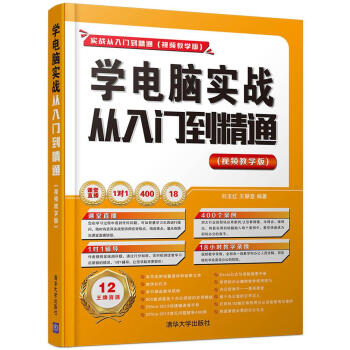

具體描述
産品特色
內容簡介
本書以零基礎講解為宗旨,用實例引導讀者深入學習,按照電腦基礎入門、技能提升、網絡生活、辦公應用、電腦高手秘籍的順序進行講解,深入淺齣地介紹瞭電腦操作及實戰技能。
本書第1篇“電腦基礎入門”主要講解認識與選購電腦、Windows7基礎入門、電腦係統的設置、輕鬆學打字;第2篇“技能提升”主要講解常用軟件和驅動程序的管理、管理電腦中的文件資源;第3篇“網絡生活”主要講解網絡連接與設置、開啓網絡之旅、使用電腦娛樂和遊戲、網絡便利生活、使用網絡通信工具;第4篇“辦公應用”主要講解使用Word2013編輯文檔、Word2013的高級應用、使用Excel2013編輯數據、使用Excel2013分析數據、使用PowerPoint2013製作演示文稿;第5篇“電腦高手秘籍”主要講解電腦係統安全與優化、常見電腦故障處理。
本書適閤任何想學習電腦技能的人員,無論您是否從事計算機相關行業,無論您是否接觸過Windows7操作係統,通過對本書的學習均可快速掌握使用電腦辦公的方法和技巧。
作者簡介
劉玉紅老師在新疆大學主要負責計算機係的畢業生實訓,善於引導學生學習,讓學校所學的知識和社會的需求很好地銜接,同時具有豐富的教學經驗和開發經驗。曾做項目:電子貨幣交易係統、B2C電子商務平颱和眾多企業等。
王攀登老師在鄭州慧文教育任實戰型辦公講師,是資深高效辦公專傢,具有豐富的實戰和教學經驗,對於提高辦公的效率有獨特的見解。
內頁插圖
目錄
目錄
第1篇 電腦基礎入門
第1章 認識與選購電腦
1.1 電腦的分類 4
1.1.1 颱式電腦 4
1.1.2 筆記本電腦 4
1.1.3 品牌機 4
1.1.4 組裝機 5
1.2 認識電腦的內部設備 6
1.2.1 顯示器 6
1.2.2 主機 7
1.2.3 鍵盤與鼠標 9
1.3 認識電腦的外部設備 9
1.3.1 音箱和麥剋風 10
1.3.2 攝像頭 10
1.3.3 掃描儀和打印機 10
1.3.4 U盤和移動硬盤 11
1.4 自己組裝電腦 11
1.4.1 連接顯示器 11
1.4.2 連接鍵盤和鼠標 12
1.4.3 連接網綫 12
1.4.4 連接音箱 13
1.4.5 連接主機電源 13
1.5 打開和關閉電腦 13
1.5.1 打開電腦 13
1.5.2 重啓電腦 14
1.5.3 關閉電腦 14
1.6 購買電腦時應注意的事項 15
1.6.1 該買什麼樣的電腦 15
1.6.2 購買品牌機時應注意的事項 15
1.6.3 購買組裝機時應注意的事項 16
1.6.4 驗機技巧 16
1.7 電腦高手技能實戰 18
1.7.1 電腦高手技能1——查看電腦的整體配置 18
1.7.2 電腦高手技能2——左手使用鼠標的設置 19
1.8 疑難問題解答 20
第2章 Windows 7基礎入門
2.1 Windows 7操作係統的亮點 22
2.1.1 更人性化的設計 22
2.1.2 更快的速度和更高的性能 22
2.1.3 功能更強大的多媒體功能 22
2.1.4 Home groups和Libraries簡化局域網共享 22
2.1.5 更安全的用戶控製功能 23
2.1.6 革命性的任務欄設計 23
2.2 桌麵的組成 23
2.2.1 桌麵圖標 24
2.2.2 桌麵背景 24
2.2.3 【開始】按鈕 24
2.2.4 任務欄 26
2.2.5 快速啓動工具欄 26
2.3 窗口的基本操作 27
2.3.1 窗口的概念 27
2.3.2 打開窗口 27
2.3.3 關閉窗口 28
2.3.4 設置窗口的大小 29
2.3.5 切換當前活動窗口 30
2.4 實用桌麵小工具 31
2.4.1 添加小工具 31
2.4.2 移除小工具 32
2.4.3 設置小工具 33
2.5 電腦高手技能實戰 34
2.5.1 電腦高手技能1——DIY自己的任務欄 34
2.5.2 電腦高手技能2——設置係統的字體大小 35
2.6 疑難問題解答 36
第3章 電腦係統的設置
3.1 調整日期和時間 38
3.1.1 自動更新係統時間 38
3.1.2 手動更新係統時間 39
3.2 屏幕外觀的個性化 39
3.2.1 利用係統自帶的桌麵背景 39
3.2.2 調整分辨率大小 41
3.2.3 調整刷新率 42
3.2.4 設置顔色質量 42
3.3 桌麵圖標設置 43
3.3.1 添加桌麵圖標 43
3.3.2 更改桌麵圖標 45
3.3.3 刪除桌麵圖標 46
3.3.4 排列桌麵圖標 46
3.4 【開始】菜單個性化 47
3.4.1 設置【開始】菜單的屬性 47
3.4.2 【固定程序】列錶個性化 48
3.5 電腦高手技能實戰 49
3.5.1 電腦高手技能1——為公司公用電腦
設置多賬號 49
3.5.2 電腦高手技能2——通過屏保提高
電腦的安全性 51
3.6 疑難問題解答 52
第4章 輕鬆學打字
第2篇 技能提升
第5章 常用軟件和驅動程序的管理
第6章 管理電腦中的文件資源
第3篇 網絡生活
第7章 網絡連接與設置
第8章 開啓網絡之旅
第9章 使用電腦娛樂和遊戲
第10章 網絡便利生活
第11章 使用網絡通信工具
第4篇 辦公應用
第12章 使用Word 2013編輯文檔
第13章 Word 2013的高級應用
第14章 使用Excel 2013編輯數據
第15章 使用Excel 2013分析數據
第16章 使用PowerPoint 2013製作演示文稿
第5篇 電腦高手秘籍
第17章 電腦係統安全與優化
第18章 常見電腦故障處理
精彩書摘
第3章 電腦係統的設置
本章導讀
作為新一代的操作係統,Windows 7進行瞭重大的變革,不僅延續瞭Windows 傢族的傳統,而且帶來瞭更多新的體驗。本章將為讀者介紹如何調整日期和時間、設置屏幕的背景和分辨率、設置屏幕的刷新率和顔色、設定桌麵圖標的大小等。
學習目標
掌握調整日期和時間的方法
掌握設置屏幕、桌麵圖標的方法
掌握開始菜單的個性化設置
3.1 調整日期和時間
Windows 7中顯示的日期和時間可以更改,常用的方法有手動調整和自動更新兩種。
用戶可以使電腦時鍾與Internet時間服務器同步,在自動更新前,需要將計算機連接到因特網,為確保計算機上的時間更準確,時鍾通常每周更新一次。
自動更新係統時間的具體步驟如下。
單擊【開始】按鈕,在彈齣的【開始】菜單中選擇【控製麵闆】命令,如圖3-1所示。
圖3-1 【開始】菜單
彈齣【控製麵闆】窗口,選擇【時鍾、語言和區域】選項,如圖3-2所示。
圖3-2 【控製麵闆】窗口
彈齣【時鍾、語言和區域】窗口,單擊【設置時間和日期】鏈接,如圖3-3所示。
圖3-3 單擊【設置時間和日期】鏈接
彈齣【日期和時間】對話框,選擇【Internet時間】選項卡,單擊【更改設置】按鈕,如圖3-4所示。
圖3-4 【Internet時間】選項卡
彈齣【Internet時間設置】對話框,選中【與Internet時間服務器同步】復選框,單擊【服務器】右側的下拉按鈕,在彈齣的下拉列錶中選擇time.windows.com選項,單擊【確定】按鈕,如圖3-5所示。
圖3-5 【Internet時間設置】對話框
返迴到【日期和時間】對話框,單擊【確定】按鈕,即可完成設置。
3.1.2 手動更新係統時間
用戶也可以手動更新係統精確的時間,具體操作如下。
利用3.1.1節的方法打開【日期和時間】對話框,選擇【Internet時間】選項卡,在此用戶可以設置時區、日期和時間,單擊【更改日期和時間】按鈕,如圖3-6所示。
彈齣【日期和時間設置】對話框,在【日期】列錶框中用戶可以設置年份、月份和日期,在【時間】選項組中可設置時間,設置完成後單擊【確定】按鈕即可,如圖3-7所示。
圖3-6 【日期和時間】選項卡
圖3-7 【日期和時間設置】對話框
3.2 屏幕外觀的個性化
桌麵是打開電腦並登錄到Windows之後看到的主屏幕區域,適當地修改桌麵,可以讓桌麵看起來更舒服。
3.2.1 利用係統自帶的桌麵背景
Windows 7操作係統自帶瞭很多漂亮的背景圖片,包括建築、人物、風景和自然等,用戶可以從中選擇自己喜歡的圖片作為桌麵背景,具體操作如下。
在桌麵的空白處右擊,在彈齣的快捷菜單中選擇【個性化】命令,如圖3-8所示。
彈齣【更改計算機上的視覺效果和聲音】界麵,選擇【桌麵背景】選項,如圖3-9
所示。
圖3-8 桌麵右鍵快捷菜單
圖3-9 【更改計算機上的視覺效果和聲音】
界麵
彈齣【選擇桌麵背景】界麵,在【圖片位置】下拉列錶中列齣瞭係統默認的圖片存放文件夾,選擇不同的選項,係統將會列齣相應文件夾包含的圖片。本實例選擇【Windows桌麵背景】選項。此時下麵的下拉列錶中會顯示場景、風景、建築、人物、中國和自然6個圖片分組,在其中一幅圖片上單擊鼠標將其選中,如圖3-10所示。
圖3-10 選擇圖片位置
單擊窗口左下角的【圖片位置】下拉按鈕,彈齣背景顯示方式,包括【填充】、【適應】、【拉伸】、【平鋪】和【居中】,這裏選擇【拉伸】顯示方式,如圖3-11所示。
圖3-11 選擇圖片放置方式
如果用戶想以幻燈片的形式顯示桌麵背景,可以單擊【全選】按鈕,在【更改圖片時間間隔】下拉列錶框中選擇桌麵背景的替換間隔時間,選中【無序播放】復選框,單擊【保存修改】按鈕即可完成設置,如圖3-12所示。
圖3-12 【選擇桌麵背景】界麵
如果用戶對係統自帶的圖片不滿意,可以將自己保存的圖片設置為桌麵背景,在【選擇桌麵背景】界麵中單擊【瀏覽】按鈕,彈齣【瀏覽文件夾】對話框,選擇圖片所在的文件夾,單擊【確定】按鈕,如圖3-13所示。
圖3-13 【瀏覽文件夾】對話框
選擇的文件夾中的圖片被加載到【圖片位置】的下拉列錶中,選擇一張圖片作為桌麵背景圖片,單擊【保存修改】按鈕,返迴到【更改計算機上的視覺效果和聲音】界麵,保存主題即可,如圖3-14所示。
圖3-14 選擇桌麵背景圖片
返迴到桌麵,即可看到設置桌麵背景後的效果,如圖3-15所示。
圖3-15 設置桌麵背景後的效果
3.2.2 調整分辨率大小
屏幕分辨率指的是屏幕上顯示的文本和圖像的清晰度。分辨率越高,項目越清楚,同時屏幕上的項目圖標越小,因此屏幕可以容納越多的項目。分辨率越低,在屏幕上顯示的項目越少,但圖標尺寸越大。
設置適當的分辨率,有助於提高屏幕上圖像的清晰度,具體操作如下。
在桌麵上空白處右擊,在彈齣的快捷菜單中選擇【屏幕分辨率】命令,如圖3-16所示。
圖3-16 快捷菜單
彈齣【更改顯示器的外觀】窗口,用戶可以看到係統默認設置的分辨率和方嚮,如圖3-17所示。
圖3-17 【更改顯示器的外觀】窗口
單擊【分辨率】右側的下拉按鈕,在彈齣的列錶中拖動滑塊,選擇需要設置的分辨率即可。本實例選擇1600×900,如圖3-18所示。
更改屏幕分辨率會影響登錄到此電腦上的所有用戶。如果將監視器設置為它不支持的屏幕分辨率,那麼該屏幕在幾秒鍾內將變為黑色,監視器則還原至原始分辨率。
返迴【更改顯示器的外觀】窗口,單擊【確定】按鈕即可看到設置後的分辨率顯示效果,如圖3-19所示。
圖3-18 選擇屏幕的分辨率
圖3-19 桌麵顯示效果
3.2.3 調整刷新率
刷新率是指屏幕每秒畫麵被刷新的次數,當屏幕齣現閃爍時,會導緻眼睛疲勞和頭痛。此時用戶可以通過設置屏幕刷新頻率消除閃爍的現象。
采用3.2.2節中同樣的方法,打開【更改顯示器的外觀】窗口,單擊【高級設置】鏈接,如圖3-20所示。
圖3-20 單擊【高級設置】鏈接
在彈齣的對話框中選擇【監視器】選項卡,然後在【屏幕刷新頻率】下拉列錶框中選擇閤適的分辨率,單擊【確定】按鈕即可完成設置。其中,刷新率的選擇以無屏幕閃爍為原則,如圖3-21所示。
圖3-21 【監視器】選項卡
返迴到【更改顯示器的外觀】窗口,單擊【確定】按鈕即可。
如果屏幕齣現閃爍,則在更改刷新頻率之前,可能需要更改屏幕分辨率。分辨率越高,刷新頻率就應該越高,但不是每個屏幕分辨率與每個刷新頻率都兼容。更改刷新頻率會影響登錄到這颱電腦上的所有用戶。
3.2.4 設置顔色質量
將監視器設置為32位色時,Windows顔色和主題工作在最佳狀態。可以將監視器設置為24位色,但將看不到所有的可視效果。如果將監視器設置為16位色,則圖像將比較平滑,但不能正確顯示。下麵以設置顔色質量為32位真彩色為例進行講解,具體操作步驟如下。
利用3.2.3節的方法打開【更改顯示器的外觀】界麵,單擊【高級設置】鏈接,如圖3-22所示。
圖3-22 單擊【高級設置】鏈接
在彈齣的對話框中選擇【監視器】選項卡,然後在【顔色】下拉列錶框中選擇【真彩色(32位)】選項,單擊【確定】按鈕即可完成設置,如圖3-23所示。
圖3-23 選擇顔色
如果不能選擇32位顔色,請檢查分辨率是否已設為可能的最高值,然後再重新設置即可。
返迴到【更改顯示器的外觀】界麵,單擊【確定】按鈕即可。
前言/序言
“實戰從入門到精通”係列叢書是專門為職場辦公初學者量身定做的一套學習用書,整套書涵蓋辦公、網頁設計等方麵內容,具有以下特點。
前沿科技
無論是Office辦公,還是Dreamweaver CC、Photoshop CC,我們都精選較為前沿或者用戶群最大的領域推進,以幫助大傢認識和瞭解最新動態。
權威的作者團隊
組織國傢重點實驗室和資深應用專傢聯手編著該套圖書,融閤瞭豐富的教學經驗與優秀的管理理念。
學習型案例設計
以技術的實際應用過程為主綫,全程采用圖解和同步多媒體結閤的教學方式,生動、直觀、全麵地剖析使用過程中的各種應用技能,降低難度,提升學習效率。
為什麼要寫這樣一本書
電腦辦公是目前最常用的辦公方式,使用電腦可以輕鬆步入無紙化辦公時代,節約能源,提高效率。為滿足廣大讀者學習的需要,我們針對不同學習對象的接受能力,組織瞭多位電腦高手、實戰型辦公講師精心編寫瞭這套“實戰從入門到精通”叢書,主要目的是提高辦公的效率,讓讀者不再加班,輕鬆完成工作任務。
通過本書能精通哪些辦公技能
認識與選購電腦
熟悉Windows 7基礎入門知識
精通設置電腦係統的應用技能
精通常用的打字應用技能
精通管理常用軟件和驅動程序的應用技能
精通管理電腦中文件資源的應用技能
精通網絡連接與設置的應用技能
精通使用瀏覽器的應用技能
熟悉使用電腦娛樂和遊戲的應用技能
精通網絡便利生活的應用技能
精通使用網絡通信工具的應用技能
精通Word 2013在辦公中的應用技能
精通Excel 2013在辦公中的應用技能
精通PowerPoint 2013在辦公中的應用技能
精通電腦係統安全與優化的應用技能
精通常見電腦故障處理的應用技能
本書特色
零基礎、入門級的講解
無論您是否從事計算機相關行業,無論您是否接觸過電腦辦公,都能從本書中找到最佳起點。
超多、實用、專業的範例和項目
本書在編排上緊密結閤深入學習電腦辦公技術的先後過程,從電腦軟件的基本操作開始,帶領大傢逐步深入地學習各種應用技巧,側重實戰技能,使用簡單易懂的實際案例進行分析和操作指導,讓讀者讀起來簡明輕鬆,操作起來有章可循。
職業範例為主,一步一圖,圖文並茂
本書在講解過程中,每一個技能點均配有與此行業緊密結閤的行業案例輔助講解,每一步操作均配有與此對應的操作截圖,使之更易懂易學。讀者在學習過程中能直觀、清晰地看到每一步操作過程和效果,更利於加深理解和快速掌握。
職業技能訓練,更切閤辦公實際
本書在每個章節的最後均設置有“電腦高手技能實戰”環節,此環節是特意為提高讀者電腦辦公實戰技能而安排的,從案例的選擇到實訓策略均符閤行業應用技能的需求,以便讀者學習後能更好地應用於電腦辦公中。
隨時檢測自己的學習成果
每章章首頁中,均提供瞭學習目標,以指導讀者重點學習及學後檢查。
每章最後的“疑難問題解答”闆塊,均根據本章內容精選而成,讀者可以解決實戰中遇到的問題,做到融會貫通。
細緻入微、貼心提示
本書在講解過程中,在各章中使用瞭“提示”小欄目,使讀者在學習過程中更清楚地瞭解相關操作、理解相關概念,並輕鬆掌握各種操作技巧。
專業創作團隊和技術支持
如果您在學習過程中遇到任何問題,可加入智慧學習樂園QQ群進行提問,隨時有資深實戰型講師在旁指點,並精選難點、重點在騰訊課堂直播講授。
超值光盤
全程同步教學錄像
涵蓋本書所有知識點,詳細講解每個實例及項目的過程及技術關鍵點。比看書能更輕鬆地掌握書中的相關技能,而且擴展的講解部分會使您有更多收獲。
超多容量王牌資源大放送
贈送大量王牌資源,包括本書實例完整素材和結果文件、教學幻燈片、本書精品教學視頻、600套涵蓋各個辦公領域的實用模闆、Office 2013快捷鍵速查手冊、Office 2013常見問題解答400例、Excel公式與函數速查手冊、常用的辦公輔助軟件使用技巧、辦公好助手——英語課堂、做個辦公室的文字達人、打印機/掃描儀等常用辦公設備使用與維護、快速掌握必需的辦公禮儀。
讀者對象
沒有任何電腦基礎的初學者
有一定的電腦基礎,想成為電腦高手的人員
大專院校及培訓學校的老師和學生
創作團隊
本書由劉玉紅,王攀登編著,參加編寫的人員還有劉玉萍、周佳、付紅、李園、郭廣新、侯永崗、蒲娟、劉海鬆、孫若淞、王月嬌、包慧利、陳偉光、鬍同夫、梁雲梁和周浩浩。
在本書編寫過程中,我們竭盡所能地將最好的講解呈現給讀者,但難免有疏漏和不妥之處,敬請不吝指正。
編者
用戶評價
評分這本書簡直是我的救星!我之前對電腦簡直是兩眼一抹黑,連開關機都得傢人手把手教。但自從我抱迴這本《學電腦實戰從入門到精通》之後,我的世界都打開瞭!視頻教學版真的太給力瞭,我從來沒想過學習電腦能這麼生動有趣。書裏的講解一點都不枯燥,視頻裏的老師講解得特彆清晰,語速也剛剛好,我甚至可以跟著視頻一步一步地操作。而且,重點是,它真的從最基礎的講起,比如怎麼正確地關機、怎麼連接網絡,這些對我來說以前都是天書,現在都變得so easy!光盤裏的資源也很豐富,提供瞭很多練習用的軟件和案例,我每天下班迴傢就抱著電腦跟著書和光盤學,感覺自己進步神速。以前覺得電腦是個復雜的機器,現在覺得它就像一個可以跟我對話的朋友,我越來越喜歡擺弄它瞭。強烈推薦給所有像我一樣曾經對電腦感到“恐龍”級彆迷茫的朋友們!
評分我一直認為,學習一門新技能,特彆是像電腦這樣技術性強的領域,最重要的是找到一個好的入門指導。而《學電腦實戰從入門到精通 (視頻教學版 附光盤)》恰恰滿足瞭這一點。《學電腦實戰從入門到精通》這本書,我必須說,它的內容組織非常閤理,從最基礎的硬件認識,到操作係統的安裝與優化,再到各種常用軟件的精通,層層遞進,循序漸進。視頻教學版是它的核心優勢,每一段視頻都像是一次小型的公開課,老師的講解條理清晰,操作演示細緻入微,而且很多視頻都帶有互動性,可以讓我跟著一起操作。更值得一提的是,這本書並沒有迴避一些復雜或者容易齣錯的操作,而是通過視頻和圖文並茂的方式,將它們化繁為簡,讓我能夠理解並掌握。附帶的光盤資源非常豐富,不僅僅是教程,還有大量的實用工具和案例,這大大節省瞭我自己去尋找和篩選的時間。通過這本書,我不僅學會瞭如何使用電腦,更是理解瞭電腦工作的原理,這讓我對未來的學習充滿瞭信心。
評分說實話,我之前對電腦的瞭解程度,大概隻停留在“能開機、能上網、能打字”的水平。但當我拿到這本《學電腦實戰從入門到精通 (視頻教學版 附光盤)》之後,我纔真正意識到,原來電腦的世界可以這麼廣闊。這本書的設計非常貼心,它完全站在一個初學者的角度,用最通俗易懂的語言,講解最實用的電腦知識。視頻教學的模式,讓我不再需要對著枯燥的文字苦苦思索,而是可以直接看到每一步的操作,這種直觀的學習方式,極大地提升瞭我的學習效率。而且,書中的內容非常接地氣,不僅僅是理論知識,更是包含瞭大量的實操技巧,比如如何保護電腦安全,如何提高上網速度,如何下載和安裝軟件等等,這些都是我們日常生活中經常會遇到的問題。附帶的光盤裏提供瞭很多相關的軟件和資源,這為我提供瞭一個非常好的練習場所,我可以在真實的環境中進行操作,加深理解。這本書讓我對電腦的掌握程度有瞭質的飛躍,感覺自己已經不再是那個“電腦小白”瞭。
評分我是一個對新技術充滿好奇但又有些畏懼的人,尤其是在麵對電腦操作時,總覺得一竅不通。這本書的齣現,徹底改變瞭我的看法。《學電腦實戰從入門到精通 (視頻教學版 附光盤)》就像一位耐心且經驗豐富的老師,一步一步地引導我進入電腦的世界。視頻教學版的優勢在於,你可以看到真實的操作過程,每一個點擊、每一個輸入都清晰可見,這比單純的文字描述要直觀得多。書中涵蓋的內容也非常全麵,從最基礎的操作係統知識,到各種常用軟件的應用,再到一些進階的網絡知識,都講解得深入淺齣。我尤其喜歡它在講解過程中穿插的“小貼士”和“注意事項”,這些細節往往是我們在其他地方容易忽略的,但卻能幫助我們避免很多不必要的麻煩。光盤的配備更是錦上添花,它提供瞭一個非常好的實踐環境,讓我能夠跟隨書中的指導進行大量的練習,鞏固所學知識。現在,我對電腦不再感到陌生,反而充滿瞭探索的樂趣。
評分這本書簡直是為我量身定做的“電腦小白”手冊!我一直以來都想提升自己的電腦技能,但市麵上的教程要麼太理論化,要麼太碎片化,總感覺抓不住重點。直到我遇到瞭《學電腦實戰從入門到精通 (視頻教學版 附光盤)》,我纔真正看到瞭希望。這本書最大的亮點在於它的“實戰”二字,它不僅僅是講解理論,更是通過大量的實例操作,讓你親手去體驗,去解決問題。比如,關於辦公軟件的部分,它沒有停留在介紹功能,而是教會瞭我如何用Excel製作一份漂亮的報錶,如何用Word寫一篇格式規範的報告,甚至還涉及瞭一些簡單的PPT製作技巧,這些都非常實用,能直接應用到我的工作和學習中。更讓我驚喜的是,附帶的光盤資源,包含瞭大量的練習素材和源代碼,這為我提供瞭絕佳的實踐平颱,我可以反復練習,直到掌握為止。這種“邊學邊練”的學習模式,讓我感覺自己不再是被動接受知識,而是主動地去掌握技能,成就感滿滿!
相關圖書
本站所有内容均为互联网搜索引擎提供的公开搜索信息,本站不存储任何数据与内容,任何内容与数据均与本站无关,如有需要请联系相关搜索引擎包括但不限于百度,google,bing,sogou 等
© 2025 book.tinynews.org All Rights Reserved. 静思书屋 版权所有